ACK05 无线快捷键盘

感谢您选择购买 XPPen ACK05无线快捷键盘产品,为了保证本产品能够充分发挥出功能优势及延长使用寿命,使用前请详细阅读此说明书,使用过程中请注意产品的保养及保护。
基于产品不断改进的需要,产品外观、颜色、配件如有改动,请以实物为准;本公司将保留对产品技术更新及此说明书更改之权利,恕不另行通知,敬请谅解。
注:文中所有图片仅供参考。
产品概览
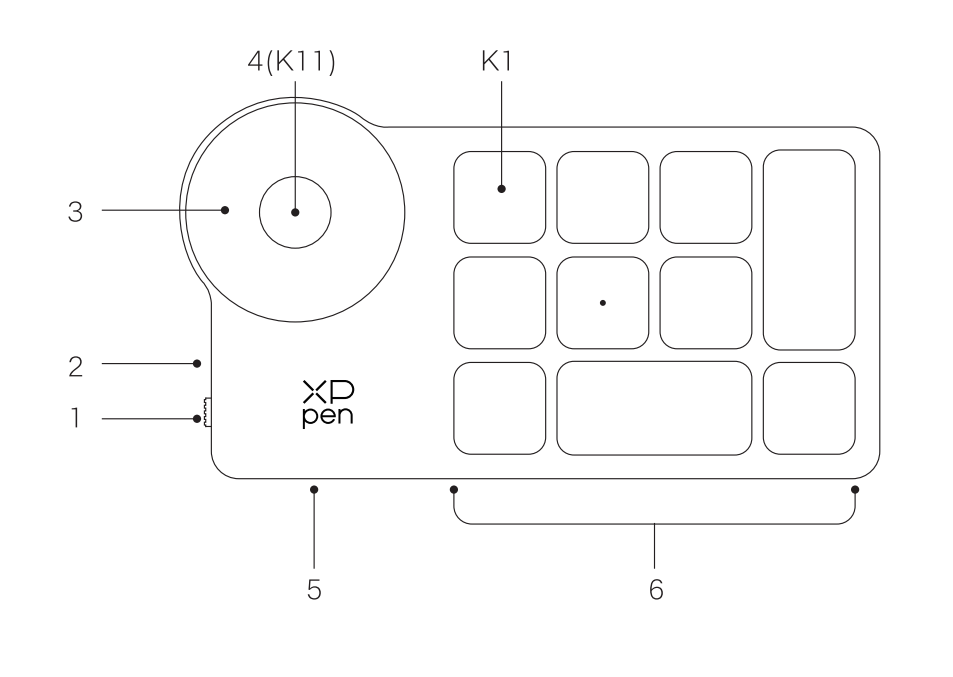
1. 电源拨动开关
2. 指示灯
蓝色状态:
a. 慢闪:蓝牙无连接
b. 快闪:蓝牙等待连接
c. 恒亮:蓝牙配对成功(恒亮30秒后熄灭)
红色状态:
a. 闪烁:电池低电量(≤20%)
b. 恒亮:充电状态
c. 熄灭: 充电完成
红色/蓝色同时亮时为紫色状态
3. 滚轮
4. 滚轮组切换键(长按6秒进入蓝牙配对状态)
5. USB-C接口
6. 快捷按键组
4组模式,每组10个按键,共计40个快捷键,如果不需要可以设置禁用。
默认打开1组,K1为按键功能组切换键,点击可在按键功能组合之间切换。
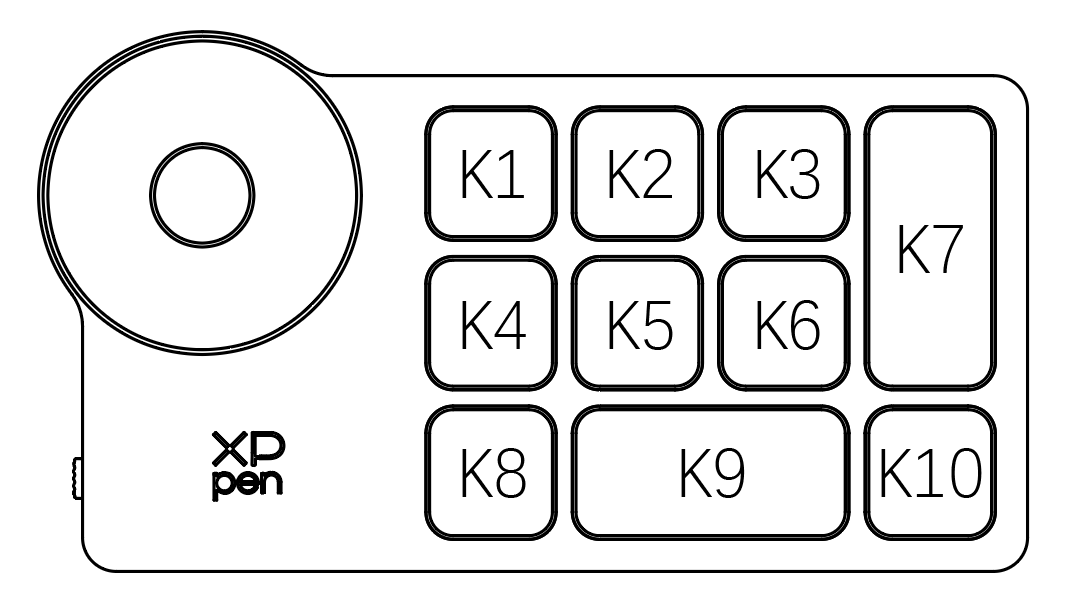
免驱默认按键设置:
K1-Ctrl+O
K2-Ctrl+N
K3-F5
K4-Shift
K5-Ctrl
K6-Alt
K7-Ctrl+S
K8-Ctrl+Z
K9-Space
K10-Ctrl+Shift+Z
驱动默认按键设置:
K1-按键组切换
K2-设置预览
K3-F5
K4-Shift
K5-Ctrl
K6-Alt
K7-Ctrl+S
K8-Ctrl+Z
K9-Space
K10-Ctrl+Shift+Z
*图片仅供参考,请以收到的实物为准
配件清单
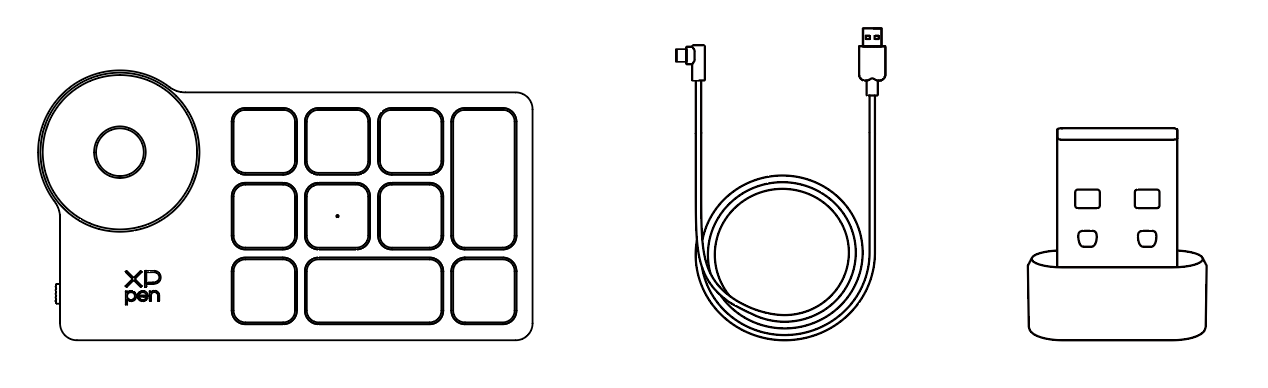
无线快捷键盘、连接线、蓝牙接收器
*图片和清单仅供参考,请以收到的实物为准
连接方式
有线连接
使用连接线将无线快捷键盘连接至电脑。
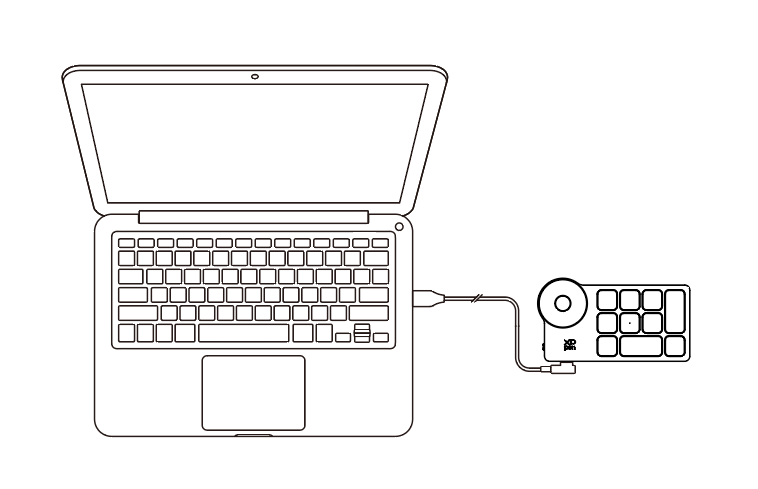
无线连接
A. 蓝牙接收器连接
将蓝牙接收器插入电脑,拨动开关,指示灯蓝色恒亮,恒亮30秒后指示灯熄灭。
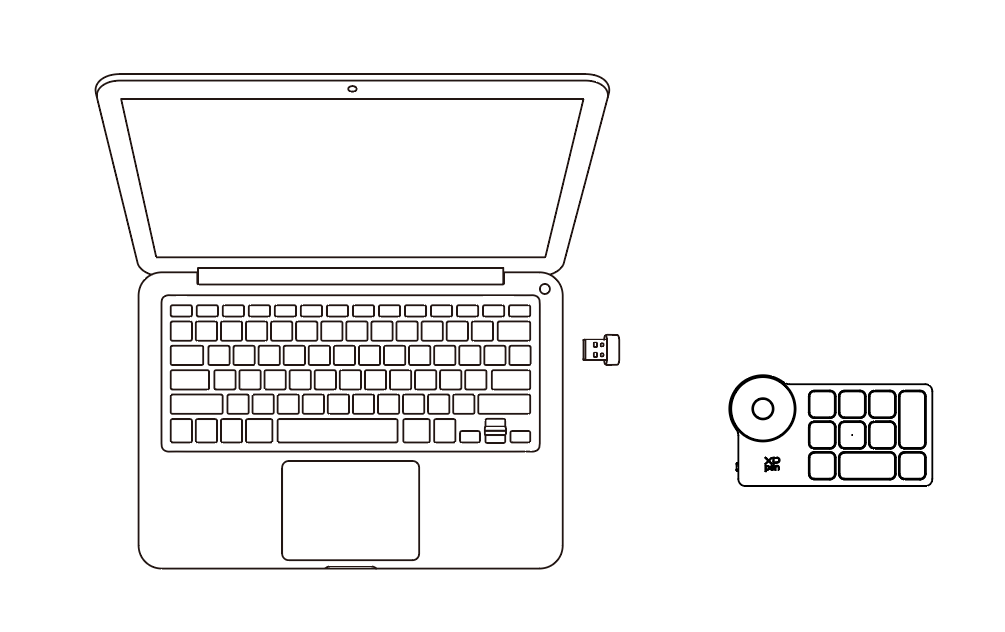
*若蓝牙接收器需与设备重新配对,请从XPPen官网(https://www.xp-pen.com.cn)根据产品型号,下载无线配对工具,参考操作指南,进行配对连接。
B. 蓝牙无线直连
1. 拨动开关,指示灯蓝色慢闪,长按K11键6秒进入配对状态,指示灯蓝色快闪。
2. 打开电脑蓝牙功能,添加蓝牙设备,搜寻到设备名称“Shortcut Remote”,点击后完成蓝牙配对,指示灯蓝色恒亮;恒亮30秒后指示灯熄灭。
3. 再次拨动开关关机。
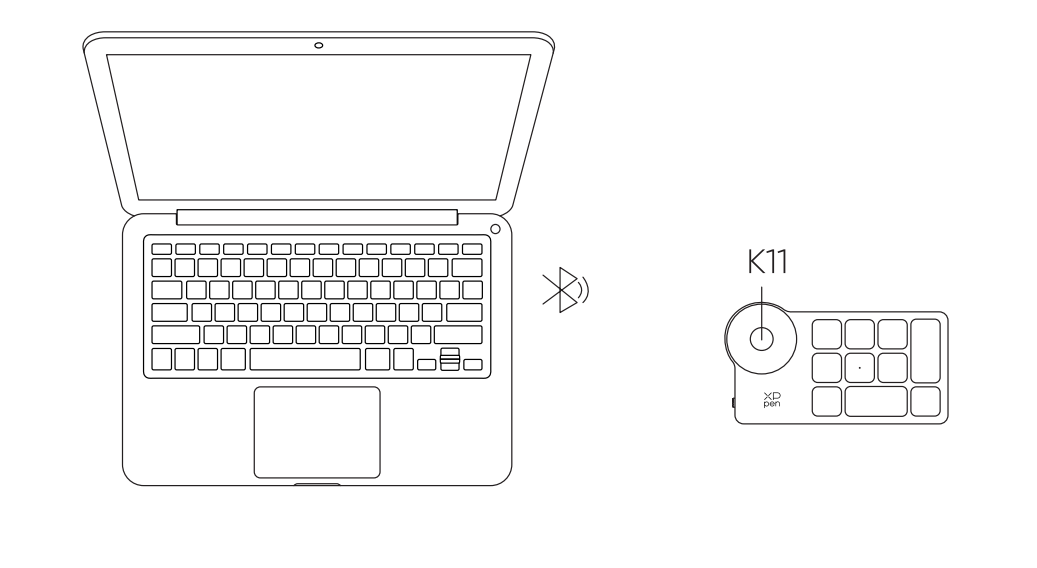
兼容系统
有线或蓝牙接收器连接:
Windows 7 及以上版本,macOS 10.10及以上版本系统,Linux系统;
蓝牙无线直连:
Windows 10 及以上版本,macOS 10.10及以上版本系统。
驱动安装
为使设备正常工作,使用前请先安装驱动程序。
请从XPPen官网(https://www.xp-pen.com.cn)根据产品型号下载对应最新的驱动程序。
注意:
1. 安装前,请关闭所有的杀毒软件和图形软件。
2. 下载并安装适合您的驱动版本:
a. 完整版本:兼容XPPen手绘板/屏及无线快捷键盘,安装前请先卸载其他品牌手绘板/屏的驱动程序;
b. 独立版本:仅支持 XPPen 无线快捷键盘,可兼容其他品牌手绘板/屏驱动程序一起使用。
3. 安装完成后请重启计算机。
4. 为了使您的设备能够展现最佳性能,建议您使用最新版本驱动。
Windows:
解压后以管理员权限运行“exe”文件,根据提示完成安装。
Mac:
解压后运行“dmg”文件,根据提示完成安装,然后添加所需的安全设置(系统偏好设置>安全和隐私>辅助功能&蓝牙),确保PenTable_Drvier选项已被勾选,否则,设备和驱动将无法正常工作。
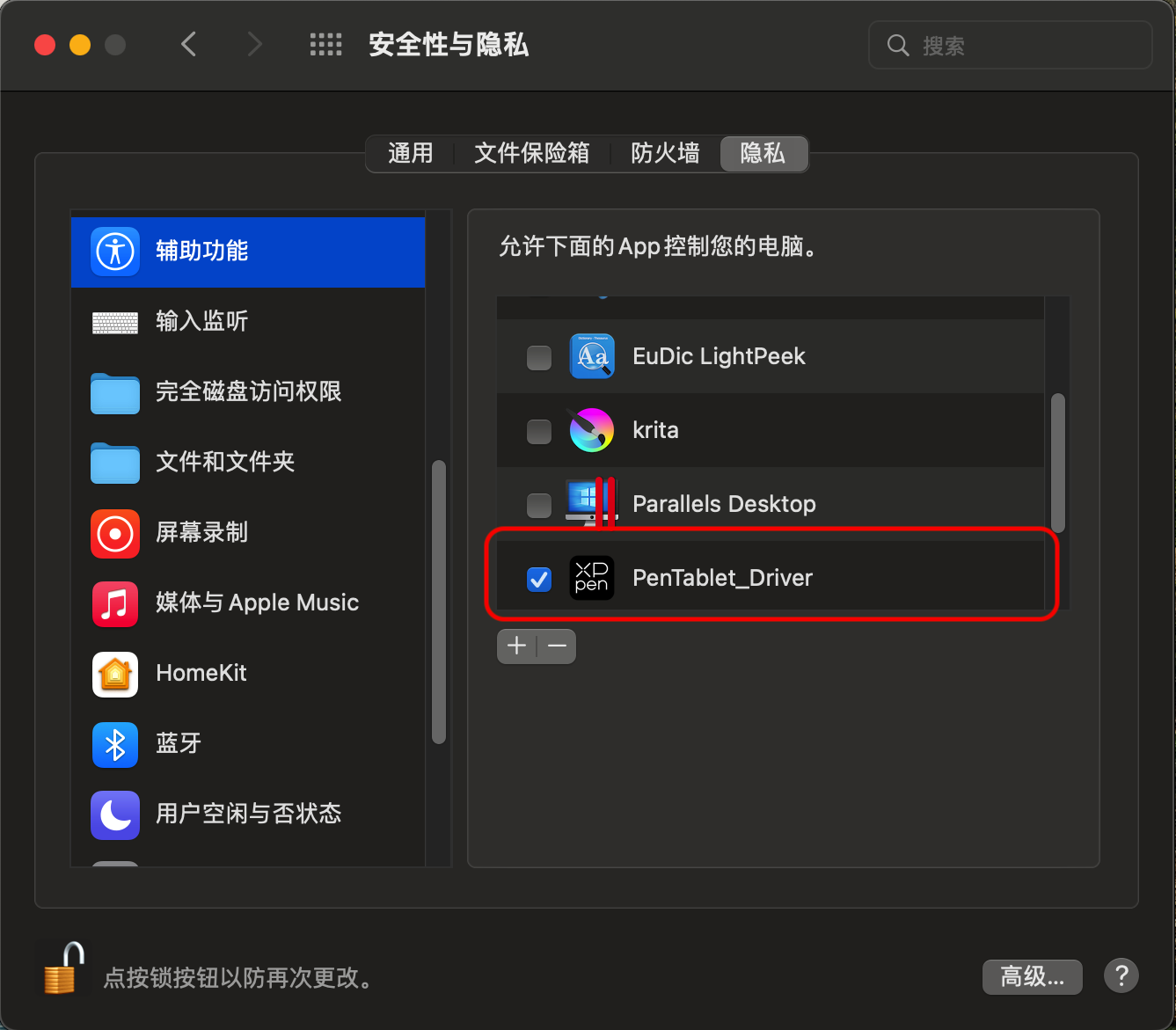
如列表中无PenTablet_Driver,请导航至前往资源库->Application Support->PenDriver 手动添加。
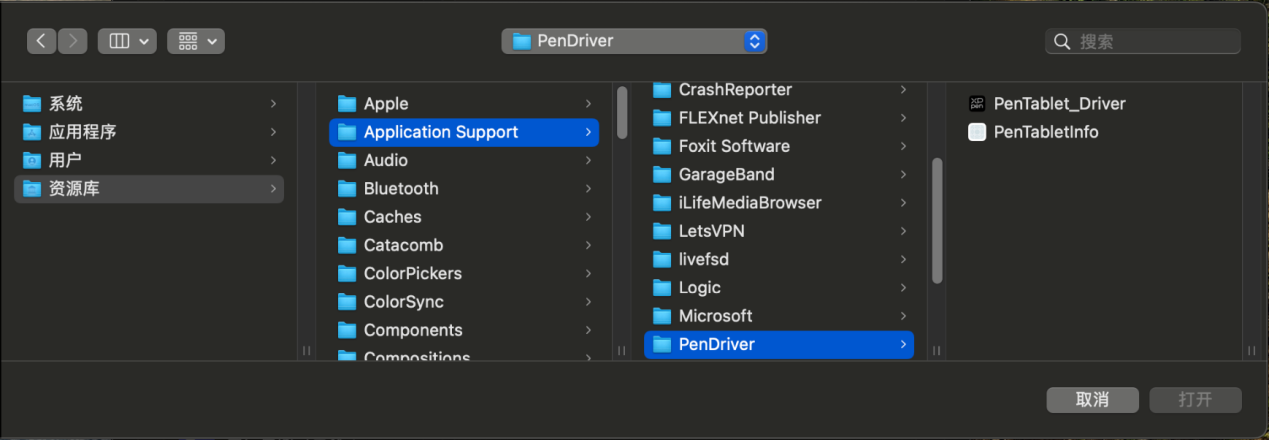
Linux:
Deb: 在命令行中输入sudo dpkg -i后,拖动安装文件到其中并执行命令;
Rpm: 在命令行中输入sudo rpm -i后,拖动安装文件到其中并执行命令;
Tar.gz: 请先解压,然后在命令行中输入sudo,拖动install.sh到其中后执行命令;
驱动介绍
如果未连接设备,或设备连接不成功,将会显示如下提示,请尝试重新连接设备,并重新启动计算机或驱动程序后重试,或联系客服支持人员。
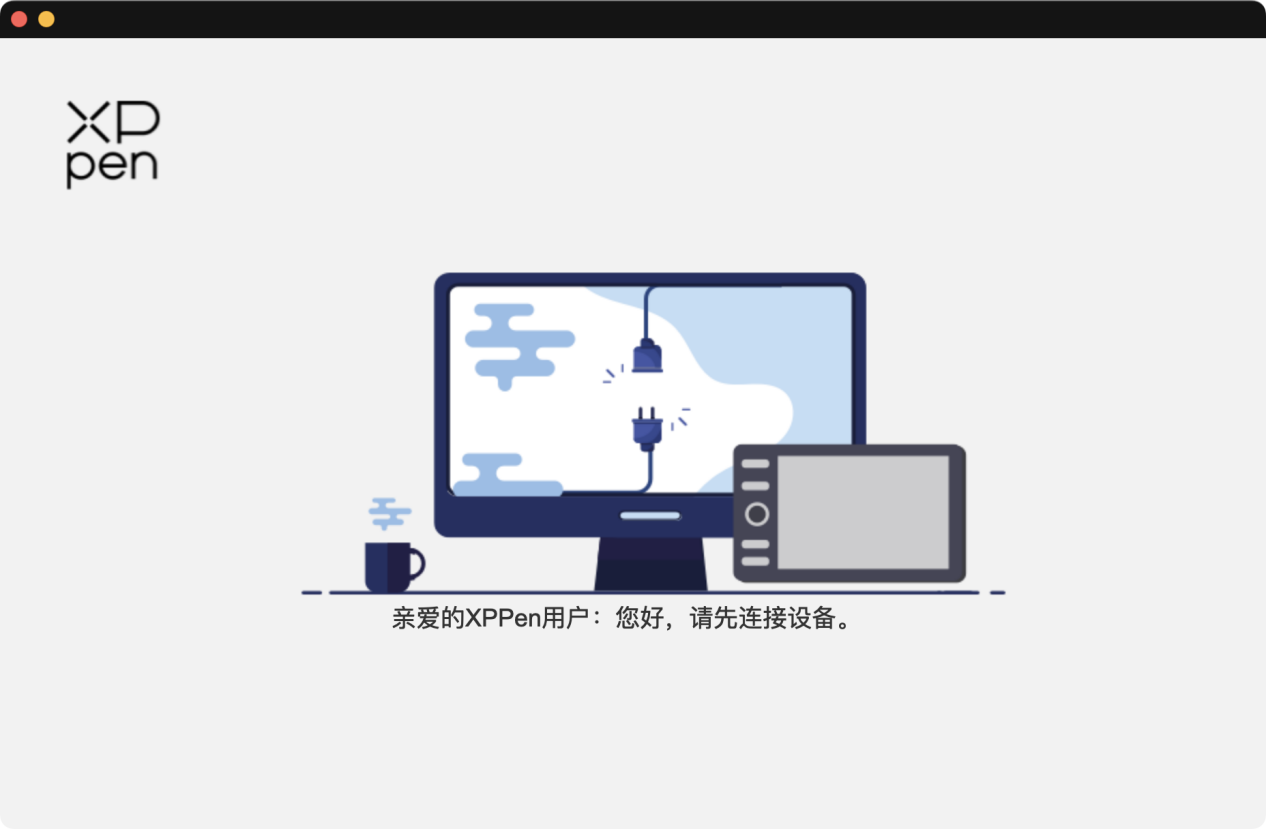
设备成功连接到计算机,驱动程序界面左上角将显示设备图片和名称
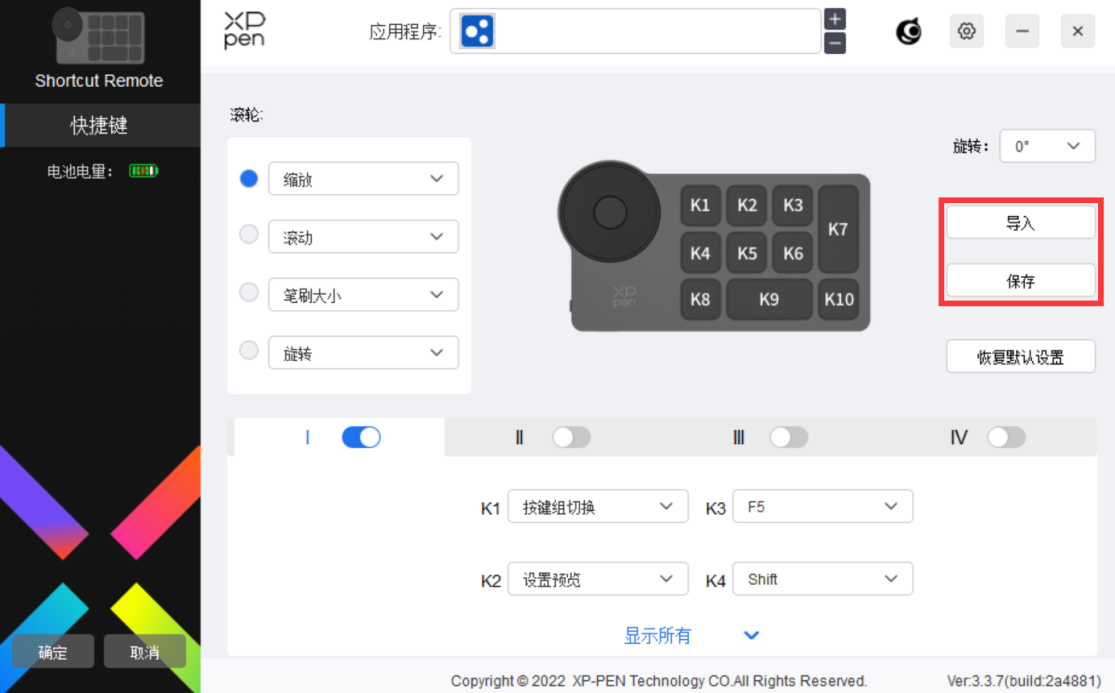
最多可支持同时连接三台设备,点击左上角设备图片旁边的箭头可以切换设备。切换其中一个设备后,可对当前设备进行自定义设置,且所做设置仅对当前选择的设备有效。
应用程序
使用应用程序列表添加应用程序,自定义该应用程序下设备的功能。
例如,如果选择一个应用程序并更改配置,所做更改只会在使用该应用程序时有效。当切换不同的应用时,驱动将会自动识别。选择所有应用时,功能对其他未自定义的应用生效。最多可添加7个应用程序。
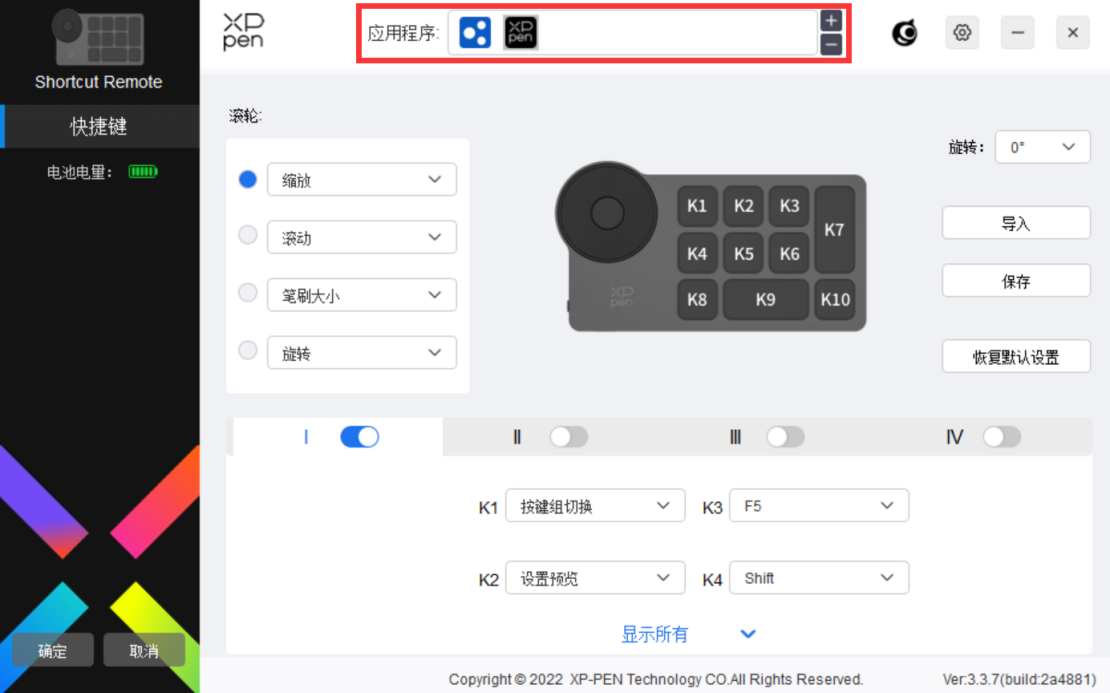
1. 点击应用程序栏右上的“+”打开应用选择页面;
2. 从已打开的应用中选择需要添加的应用或点击“浏览”从已安装的应用中选择;
3. 点击“确定”,已选中的应用将会添加到应用栏;
滚轮
通过滚轮中间的按键可在滚轮各功能组间切换,驱动提供缩放(默认)、滚动、笔刷、旋转四组滚轮功能。
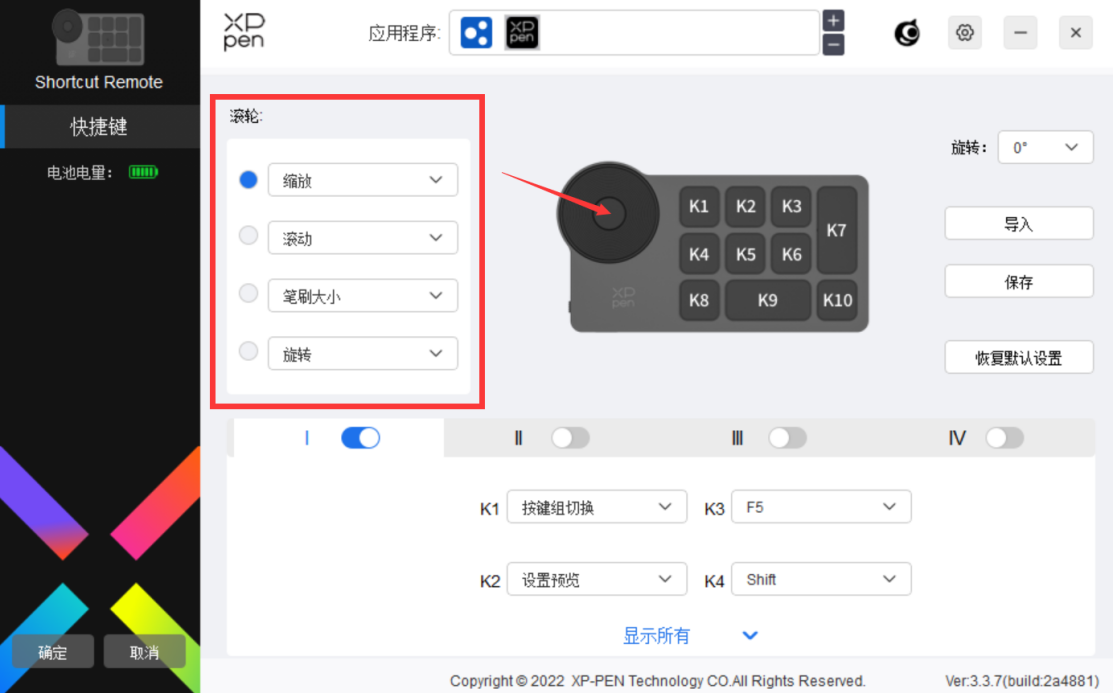
自定义:
在下拉菜单中选择“自定义”,通过键盘输入对应的按键或组合键定义滚轮顺时针、逆时针功能。
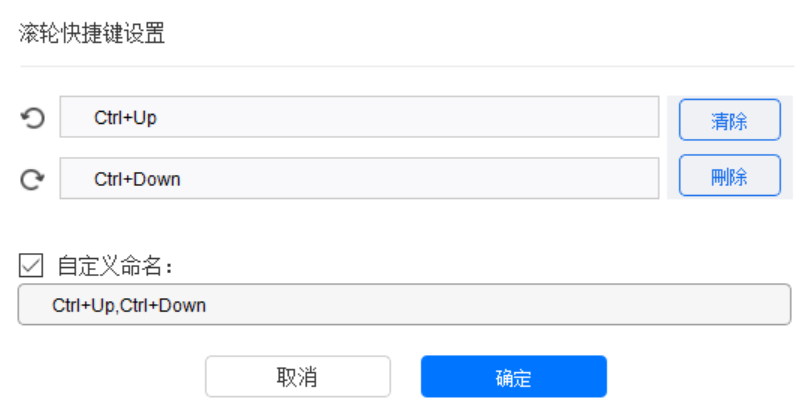
导入保存
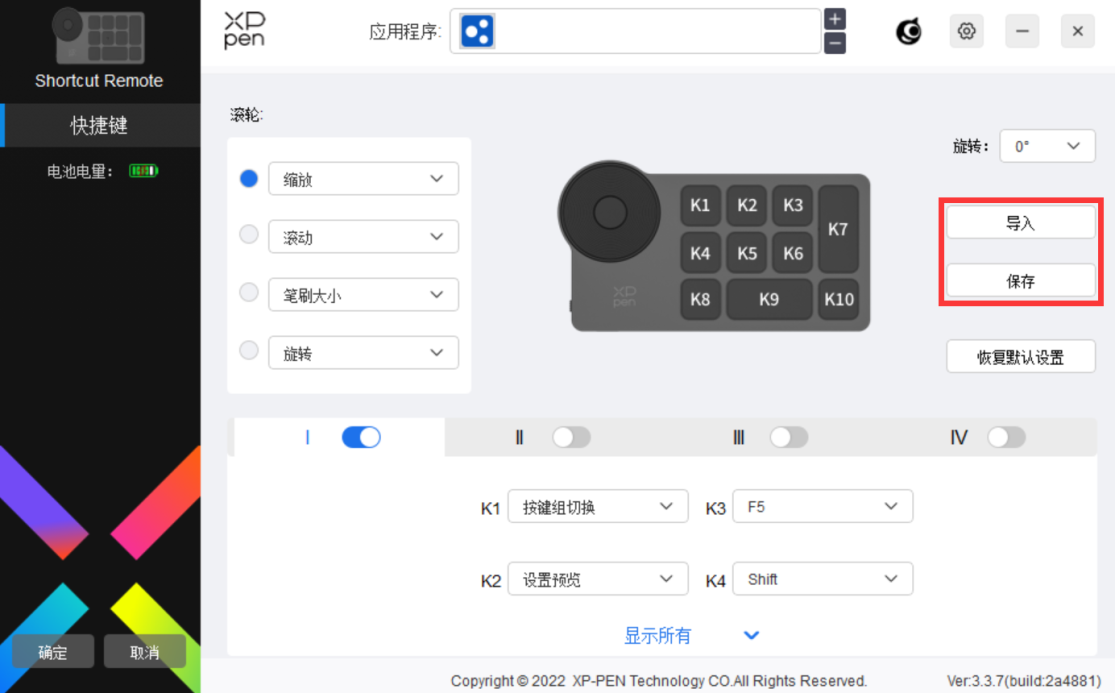
导入:
将无线快捷键盘中已存储的配置导入到驱动当前已选中的应用程序。
保存:
将驱动中当前选中应用下的配置存储到无线快捷键盘。
注意:请在有线连接的情况下使用“导入”和“保存”功能,“导入”和“保存”的配置中不包含旋转功能,且仅在相同系统下有效。
快捷键
驱动提供四组快捷键,默认开启第一组快捷键,其他未开启的按键组初始功能和第一组一致。每组按键均可自定义不同的功能,启用后可通过“按键组切换”(默认为K1键进行切换,可自定义为其他按键)在已开启的各组间相互切换。
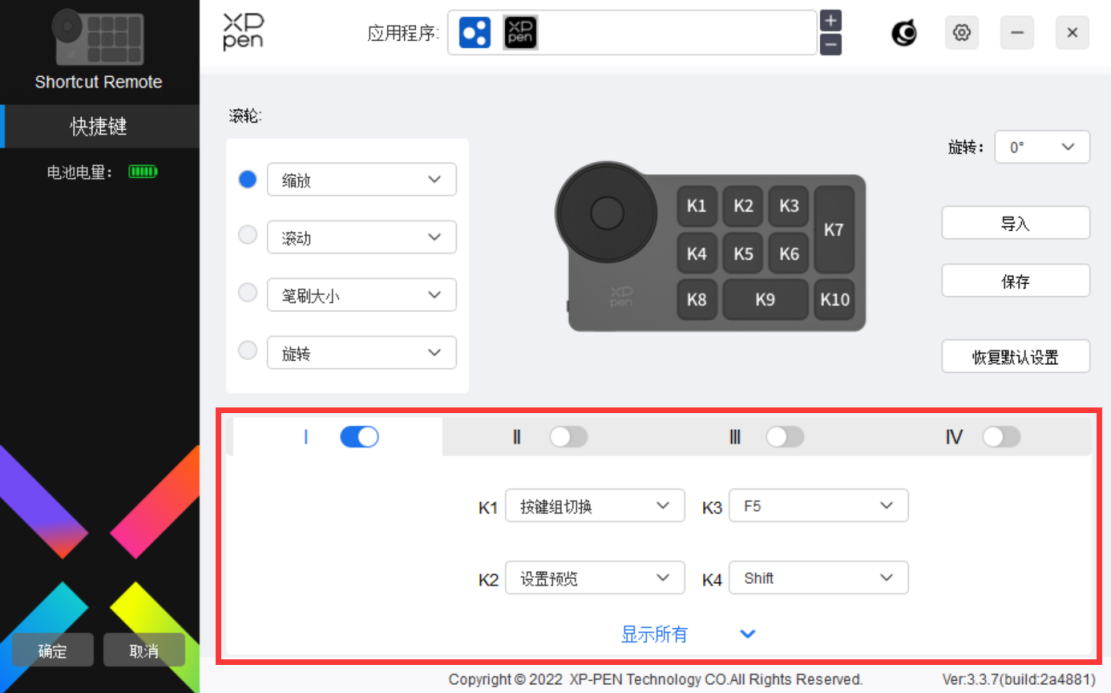
设置预览:
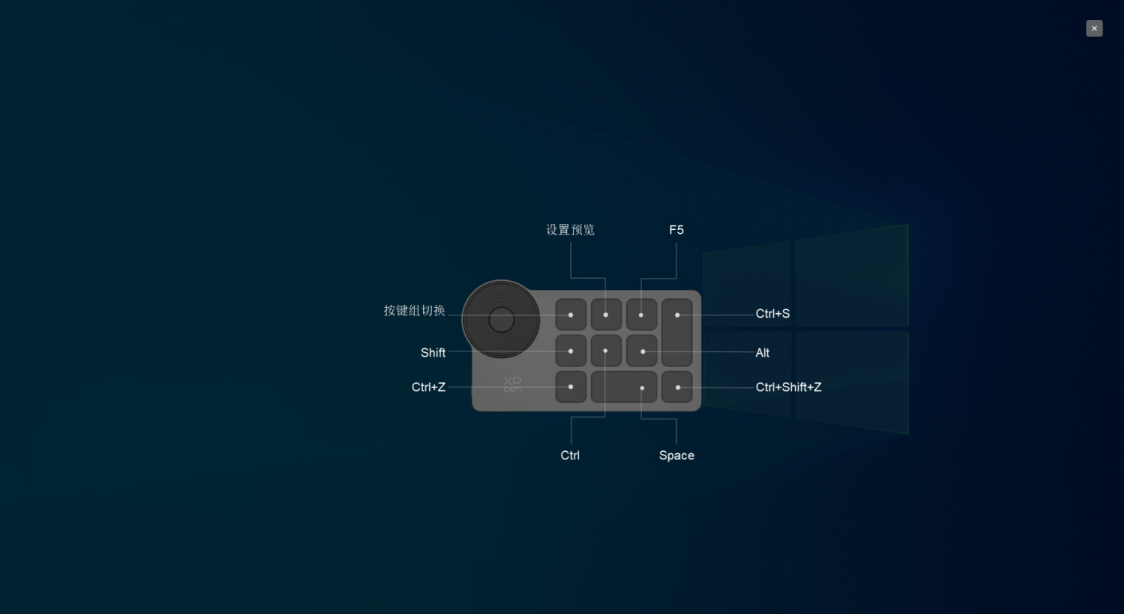
查看当前已选中组的功能,且当前已选中组为开启状态。点击右上角关闭图标关闭预览窗口。
自定义:
在下拉菜单中选择“自定义”可以自定义每个按键的功能,在“自定义”中选择“鼠标控制”或“键盘”,可以自定义组合键。
鼠标控制:
设置鼠标和键盘组合键,如选择“Shift”和“单击”后,可在支持此组合键的软件中实现此快捷操作。
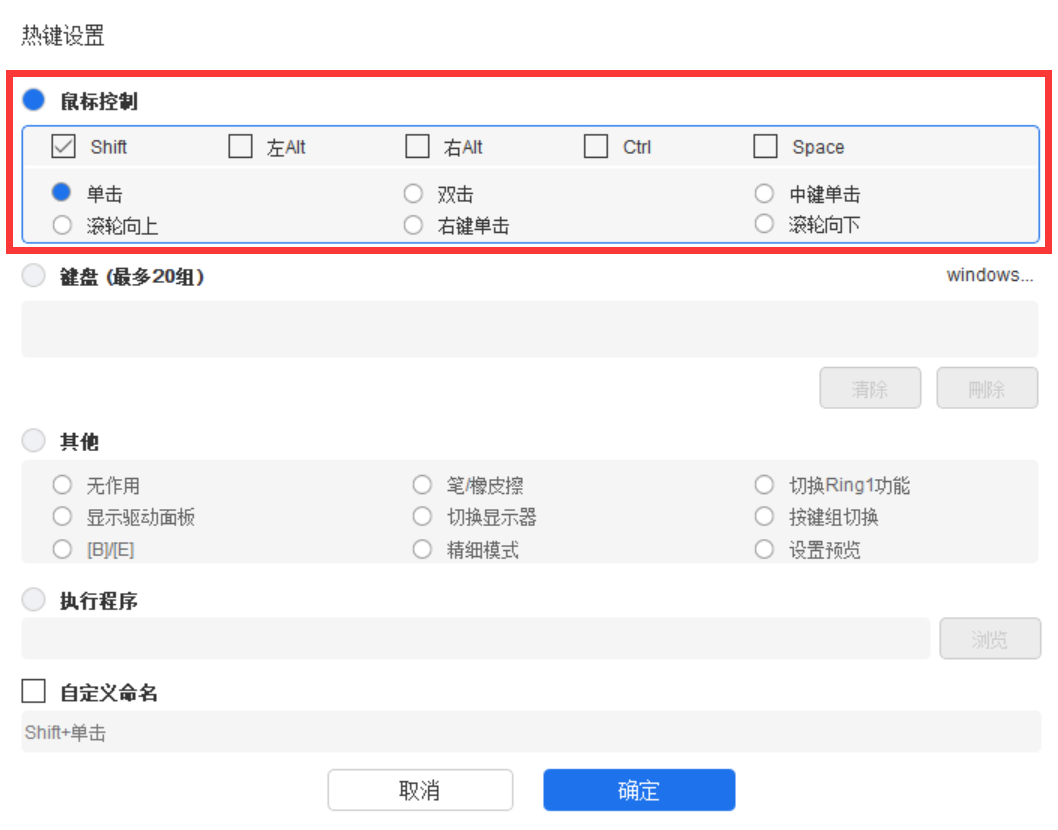
键盘:
配置键盘快捷键,例如:在3D MAX软件中设置为"Alt+A"可以使用对齐工具。
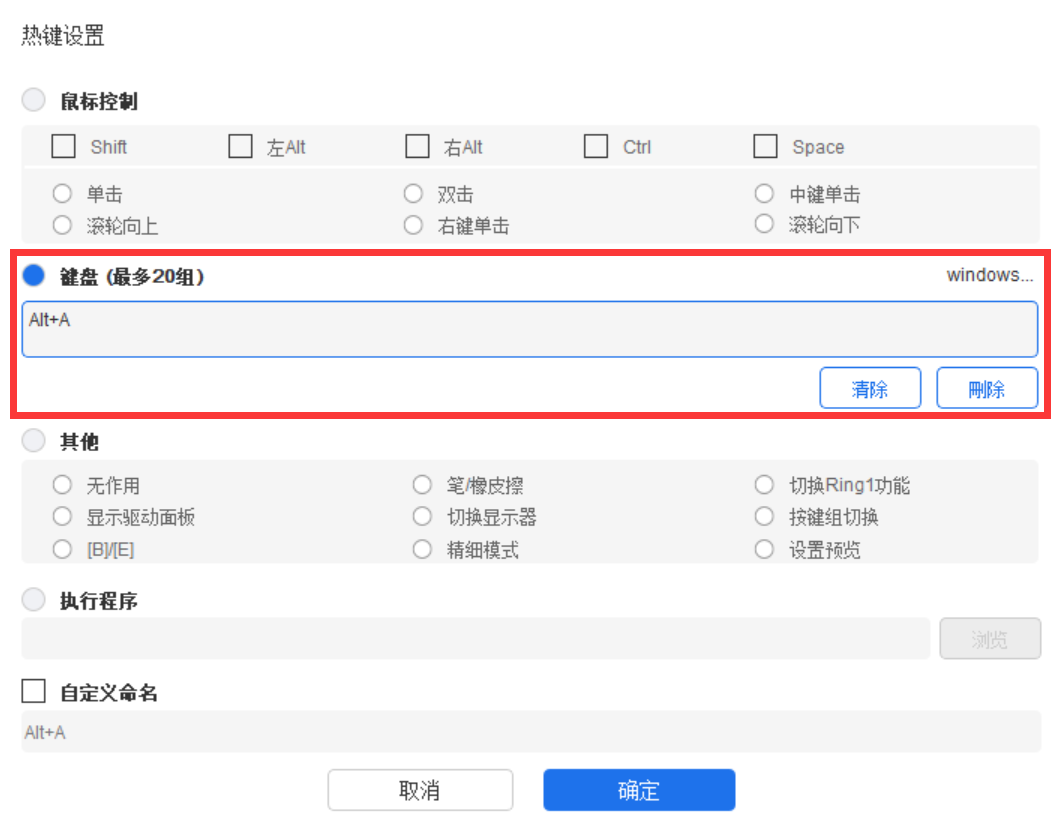
可设置多组快捷键,例如:键入Ctrl+C、Ctrl+V,当按下按键后,设置的快捷键功能会全部运行一遍。
Windows(Command):添加含系统键的组合键,例如:当您需要键入Win(Cmd)+Left时,按下Left后驱动可自动带上系统键。
其他:
精细模式:将屏幕区域限制在一定范围内,可针对此区域做更细致的绘图。
驱动设置
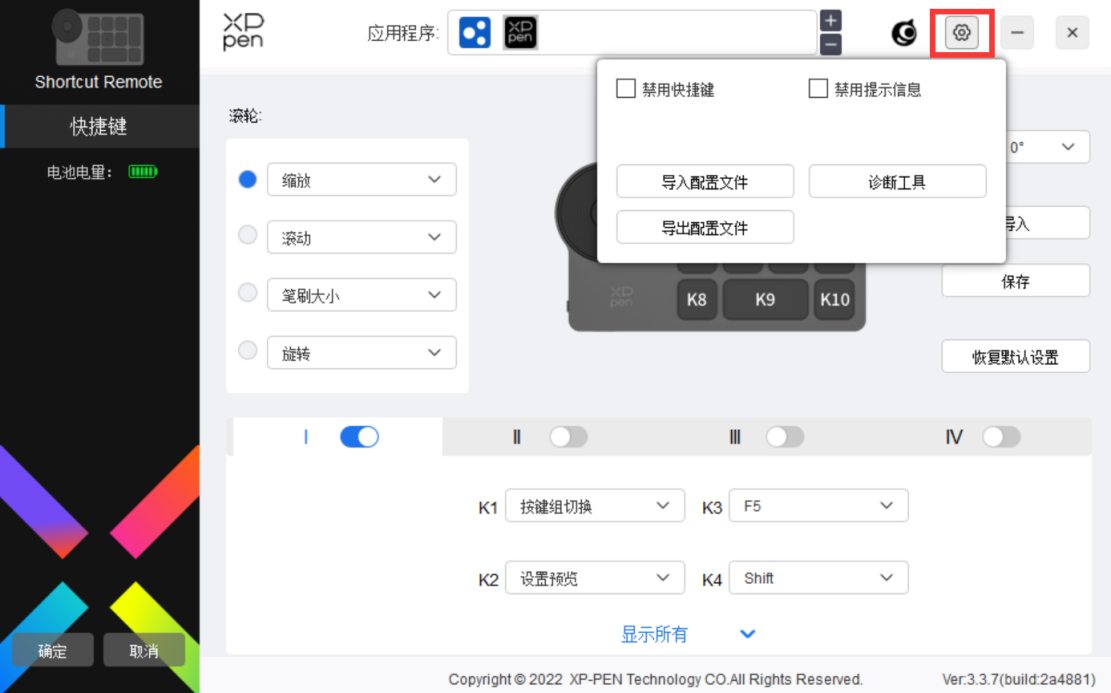
禁用快捷键:
关闭设备所有按键的功能和按键状态提示。
禁用提示信息:
当按下按键时,屏幕下方将不会显示按键状态提示。
诊断工具:
在驱动使用过程中出现问题时,可以使用诊断工具。
导入&导出配置文件:
将设定好的功能用导入&导出配置的方式来读取或储存其设定值。
注意:
当需要将变更的功能导入&导出时,请先点击驱动界面左边的“保存”按钮保存。
驱动卸载
Windows:
在开始菜单中打开[设置]→[应用]→[应用和功能],找到“Pentablet”单击后选择“卸载”,按提示进行操作。
Mac:
在[前往]→ [应用程序]找到XP-PentabletPro,单击“UninstallPenTablet”,并按提示进行操作。
Linux:
Deb: 在命令行中输入sudo dpkg -r xp-pen-pentablet后执行命令;
Rpm: 在命令行中输入sudo rpm -e xp-pen-pentablet后执行命令;
Tar.gz: 请先解压,然后在命令行中输入sudo,拖动uninstall.sh到其中后执行命令;
 PDF
PDF